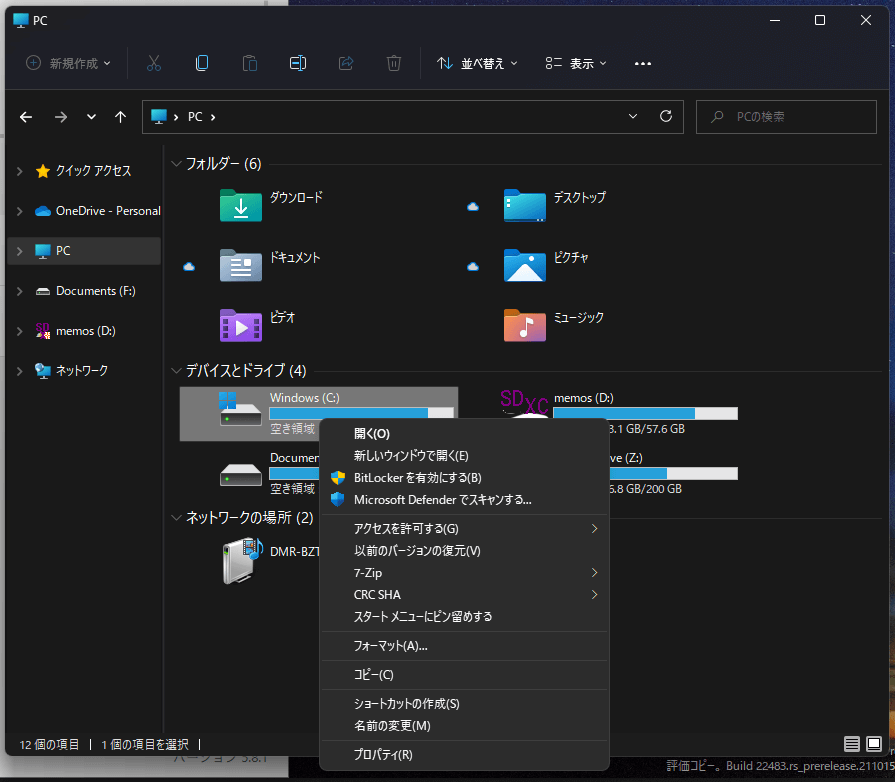Windows11になってFIleを見るためのエクスプローラーが刷新されました。
それに伴い、見た目や右クリックメニューなども刷新、近代的なデザインになりました。
しかしPowerToysや、各種エクステンションで右クリックメニューを拡張している場合、一度最新のメニューを開いたあと、従来のメニューに切り替える手間がかかってしまいます。
これを、レジストリを編集することで回避します。
従来の表示にする方法
reg add "HKCU\Software\Classes\CLSID\{86ca1aa0-34aa-4e8b-a509-50c905bae2a2}\InprocServer32" /f /vePowerShell、あるいはコマンドプロンプトから上記コマンドを入力しエンター。
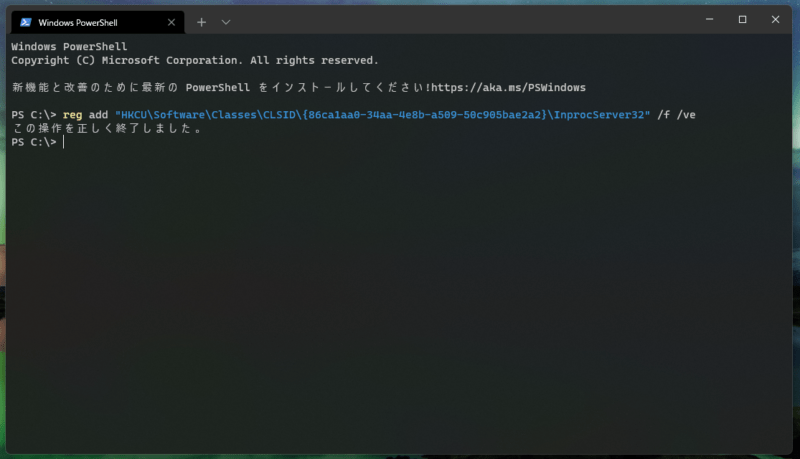
その後、タスクマネージャーからエクスプローラーを再起動します。
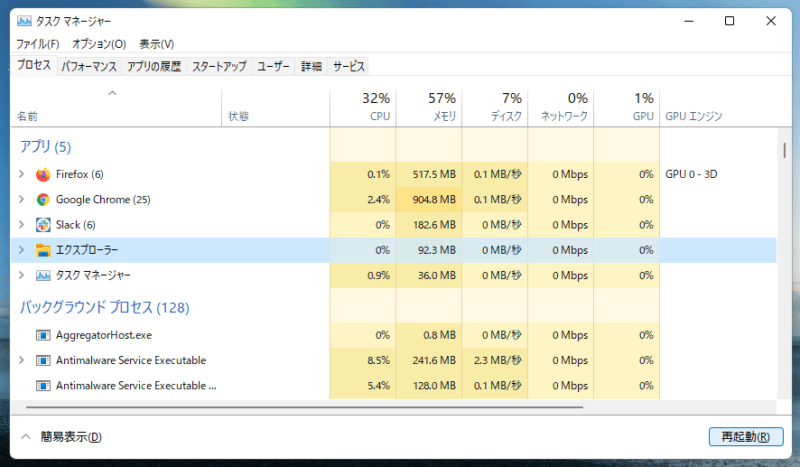
もとに戻したいとき
戻すときは以下のコマンドを入力後、エクスプローラーを再起動します。
reg delete "HKCU\Software\Classes\CLSID\{86ca1aa0-34aa-4e8b-a509-50c905bae2a2}" /fまとめ
レジストリエディタを起動してUIでやるやり方もありますが、ここではコマンド入力のほうが早いため割愛します。
お試しください。